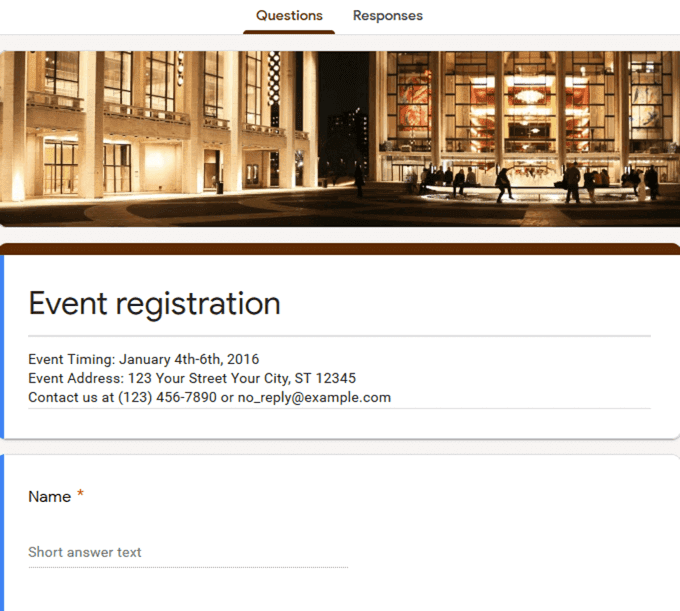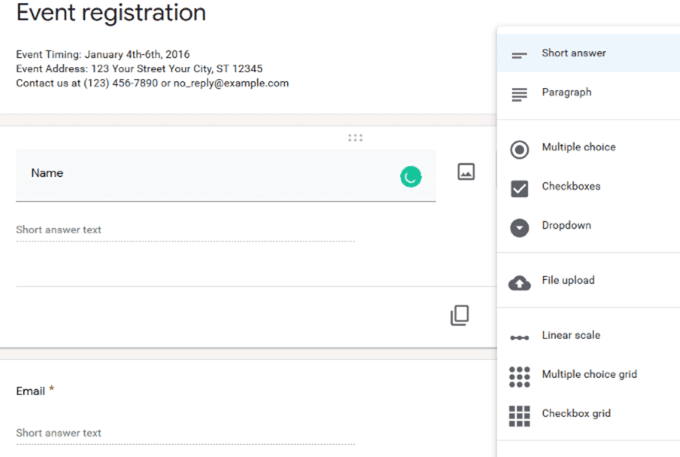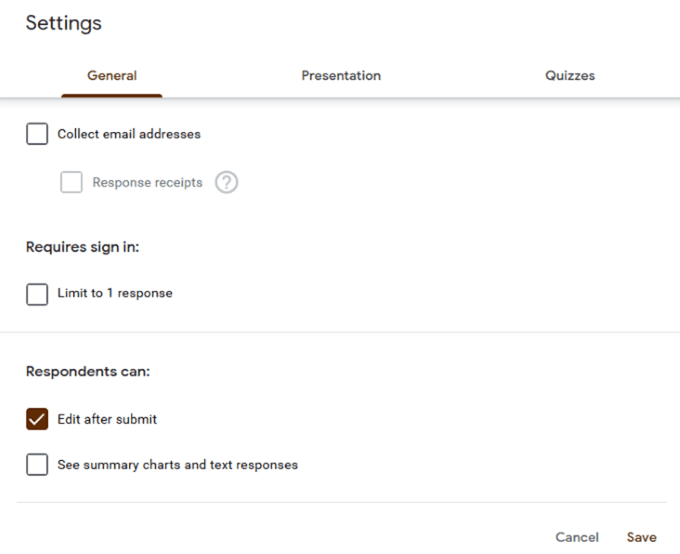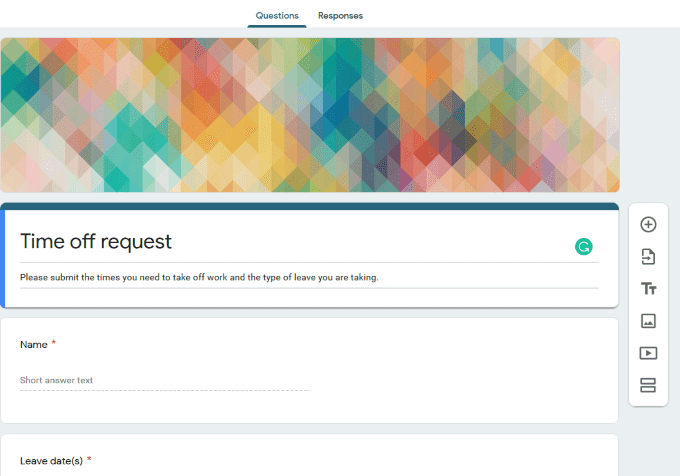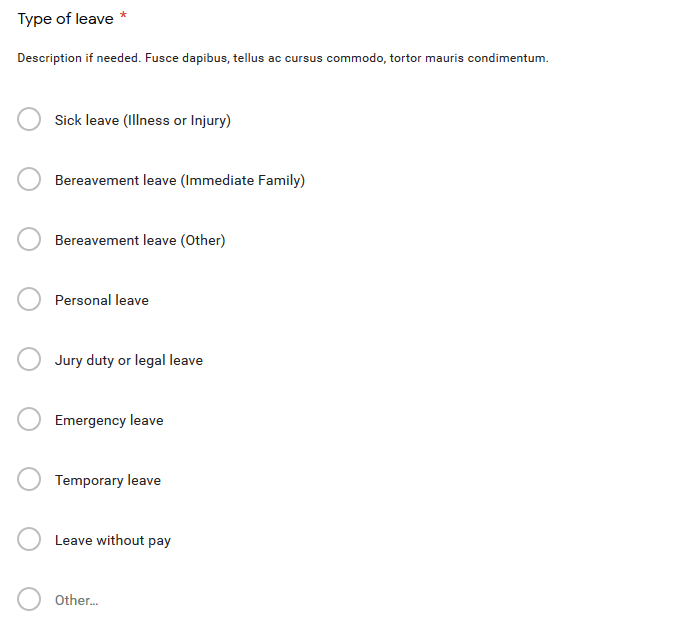企業やブランドは、Googleフォームテンプレートを使用して、顧客からのフィードバック、調査、求人応募、(Google Forms)費用の追跡(track expenses)、イベント登録、パーティの招待状、評価フォームなど、さまざまな理由でデータを収集します。
フォームテンプレートを使用すると、最初からやり直す必要がなくなるため、時間を節約できます。Googleフォーム(Google Forms)テンプレートを使用すると、ユーザーはセクションを追加または削除したり、簡単に編集したりできます。

Googleフォームテンプレートを見つける方法(How To Find Google Forms Templates)
Googleフォーム(Google Form)テンプレートにアクセスするには、次の手順に従います。

- これにより、教育、個人、(Education, Personal, )および仕事( Work )のカテゴリに分類されたテンプレートの完全なギャラリーが開きます。

Googleフォーム(Google Forms)の最高のテンプレートはどれですか?この記事では、そのうちの10個について説明します。
1.お問い合わせフォーム(1. Contact Forms)
お問い合わせフォーム(Contact forms)は、ウェブサイト訪問者の連絡先情報を収集するために使用される最も基本的で広く使用されているフォームです。

Googleのフォームテンプレートからお問い合わせフォームを作成するのは比較的簡単です。カスタマイズ可能なインターフェイスにより、ユーザーはフォーム要素をドラッグアンドドロップできます。
さらに、フォームパーツは、イベントまたはアクションに基づいて表示される場所に整理できます。
GoogleフォームはGoogleスプレッドシート(Google Sheets)と統合されているため、スプレッドシートでデータを表示すると分析が簡単になります。
2.イベント登録(2. Event Registration)
まず、Googleフォームに移動し、(Google Forms)イベント登録(Event Registration)テンプレート をクリックします。
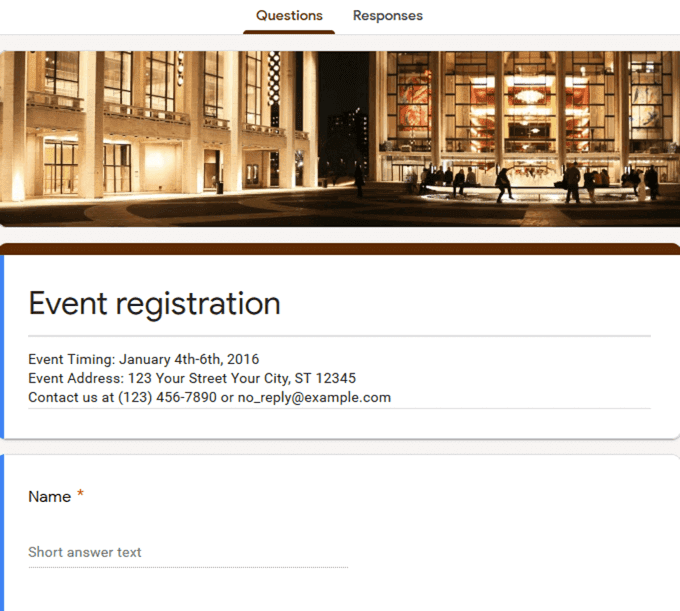
Googleフォーム(Google Form)テンプレートの質問の中には、イベントに適しているものとそうでないものがあります。アイテムを変更するには、アイテムをクリックしてオプションを展開します。
質問を変更したい場合は、提案されたテキストをクリックして編集し、関連性を持たせてください。

フィールド名をクリックすると、Googleから自動的に生成された推奨回答タイプが表示されます。
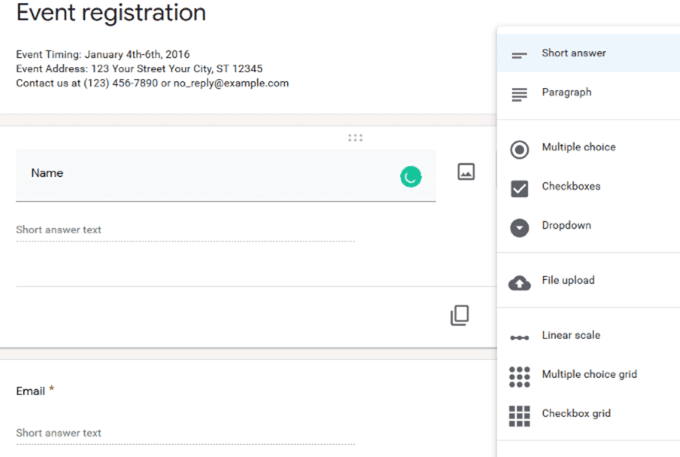
各質問ボックスの下部で、複製、削除、質問をオプションまたは必須にする、説明を追加する、または応答検証の基準を追加することができます。

(Make)提出物を受け取るために、必ず設定を完了してください。フォームの右上隅にある歯車の画像をクリックします。(Click)
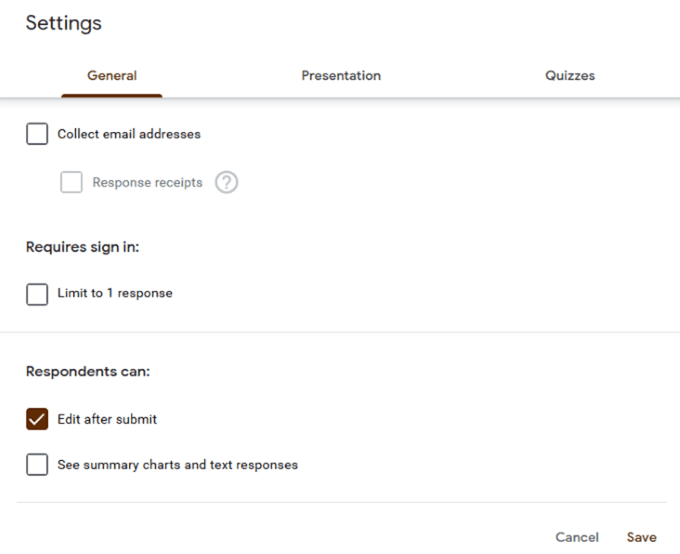
一般設定タブ:
- フォームに記入した人のメールアドレスを自動的に収集できます(ボックスをクリックしてください)
- 1人あたりの回答数を1に制限する
- 回答者が提出物を編集できるようにします
- グラフでテキスト応答の要約を表示できます
[プレゼンテーション設定]タブには、ユーザーがフォームを送信した後に表示される、事前に入力されたメッセージが表示されます。提案されたメッセージを使用するか、イベントに合わせてカスタマイズしてください。
フォームの外観を変更するには、ヘッダー画像、テーマの色、背景色、およびフォントスタイルを編集できます。
フォームを電子メールで送信するか、受信者と共有するか、Webまたはランディングページに埋め込むか、リンクを共有します。

フォームの上部にある[応答(Responses)]タブをクリックして、ユーザーが応答を開始したときに情報を表示します。
右上の緑色のプラス記号をクリックし、[新しいスプレッドシートの作成(Create a New Spreadsheet)]をクリックして、[応答]タブからスプレッドシートを作成することもできます。

イベント用のGoogle(Google)フォームは、小規模なイベントに役立ちます。ただし、大規模なイベントを実行している場合は、支払いを処理できないため、最適な選択ではない可能性があります。
さらに、イベント当日に、印刷された参加者リストから各参加者を手動でチェックする必要があります。
3.イベントフィードバック調査(3. Event Feedback Survey)
イベント終了後は、参加者が今後のイベントに向けてどの程度満足していたかを知ることが重要です。

Googleは質問を提案し、受信者に次のように評価するように依頼します。
- イベントへの満足度
- あなたの仕事との関連性と有用性
- イベントからの重要なポイント
ヘッダーを含むフォームのすべての要素はカスタマイズ可能です。フォームページで回答を追跡し、Googleスプレッドシート(Google Sheets)のスプレッドシートに回答を送信します。
4.注文フォーム(4. Order Forms)
企業は、外部サプライヤーに商品やサービスを注文するときに注文フォームを使用して、注文したものを確実に受け取れるようにします。

Googleから提案された質問のいくつかは次のとおりです。
- あなたは新規または既存の顧客ですか?
- 注文したい商品の商品番号を入力してください
- 色、サイズ、数量などの製品オプション
- 連絡先
Googleフォームテンプレート(Use Google Forms Templates)エディタを使用して、ビジネスの注文フォームをカスタマイズします。
5.顧客からのフィードバック(5. Customer Feedback)
あなたがあなたのビジネスを繁栄させたいならば、あなたの顧客を満足させて幸せに保つことは重要です。カスタマー(Customer)フィードバックフォームは、優れたカスタマーサービスを維持するために必要な情報を企業に提供します。

漠然とした回答を避けながら建設的なフィードバックを提供する、顧客向けの具体的な質問のリストを作成します。
現在の顧客のニーズと期待に応え、新しい顧客を引き付けるには、合理的な提案と懸念事項をフォローアップすることが不可欠です。
6.求人応募(6. Job Application)
求人応募用のテンプレートを使用すると、採用担当マネージャーが応募者を比較しやすくなります。

ポジションオープニングの要件に一致するように質問を編集およびカスタマイズします。すべての応募に同じフォーマットを使用することで、すべての応募者のスキルと経験を簡単に比較できます。
7.休暇申請(7. Time Off Request)
休暇申請にGoogleフォーム(Google Forms)を使用する利点の1つは、送信されたフォームからスプレッドシートを作成できることです。
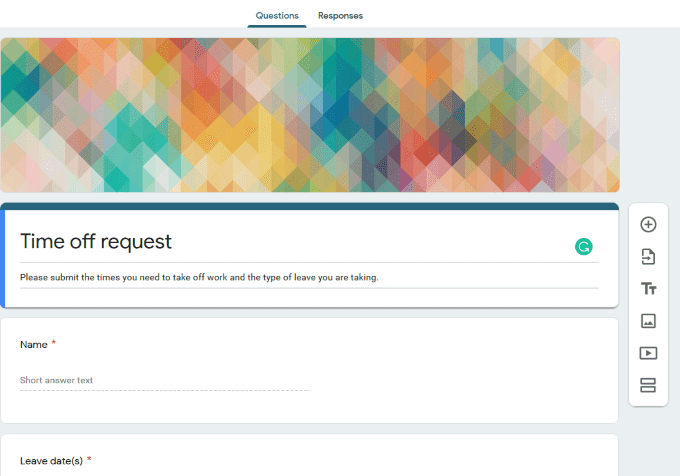
スプレッドシートで従業員からのリクエストを簡単に追跡して、必要なときに常にカバレッジがあることを確認します。
病気、個人、遺族など、休暇を追跡する方法を提供するために、休暇の申請の理由を含めます。
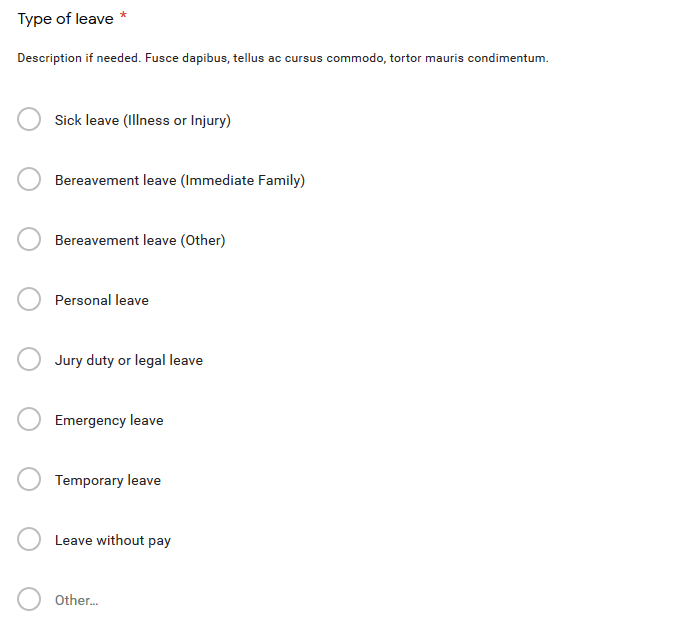
8.作業要求(8. Work Request)
作業要求(Work Request)テンプレートは、デフォルトで、Heating/ACエアコン、配管(Plumbing)、害虫などのニッチなサービス会社向けです。

連絡先情報に加えて、他の提案された質問は次のとおりです。
フォームは、製品やサービスを提供するあらゆるビジネス向けに編集およびカスタマイズできます。
9.パーティーの招待状(9. Party Invitations)
家族やビジネスパーティーを開催している場合は、Googleパーティの招待状(Google Party Invitation)テンプレートを使用してフォームを作成します。

Googleは、名前や参加者数などの明白な質問に加えて、各人がパーティーに何を持ってくるのか、食事制限があるかどうかを尋ねることを提案しています。
10.コース評価(10. Course Evaluation)
顧客およびイベントのフィードバックフォームと同様に、教育機関はコース評価を使用して、コースコンテンツとインストラクターの品質を評価します。

Googleフォームテンプレートの長所と短所(Pros and Cons of Google Form Templates)
Googleフォームテンプレート(Google Forms Templates)を使用すると、フォームのデザイン、配布、収集したデータの収集を簡単に行うことができます。上記のすべてのフォームは、同じプロセスと手順に従います。上記のイベント登録(Event Registration)フォーム の詳細を概説しました。
プロセスの概要は次のとおりです。
- テンプレートを選択してください
- ニーズに合わせてカスタマイズ
- 設定のオプションを選択します
- [プレゼンテーション(Presentation)]タブには進行状況バーが表示され、質問の順序を入れ替えたり、確認メッセージを編集したりできます。
- 電子メールによるフォームの配布(フォームの送信)、Webまたはランディングページへの埋め込み、またはリンクの共有(Send)
- (View)入ってくる応答を表示します。応答データをグラフ形式の要約ビューで表示します。(View)または、1人の回答者が送信したフォームデータを参照してください。

Googleフォームテンプレート(Google Forms Templates)はオンラインツールであるため、同じフォームで複数のユーザーとリアルタイムで共有および共同作業を行うことができます。
これは、イベント登録を追跡し、顧客関係リストを管理する場合に特に役立ちます。さらに、Googleは機能として基本的な条件付きロジックを提供しています。これは、回答者が選択した回答に基づいてフォームセクションを自動的にスキップできることを意味します。
ただし、ニーズが複雑すぎる場合は、より高度なフォームビルダーが必要になる場合があります。Googleは論理的な質問に対していくつかの機能を提供しますが、それは非常に基本的であり、特定の質問タイプでのみ機能します。ページや質問が多すぎる、より複雑な調査のニーズにはうまく機能しません。
グラフィックエディタのデザイン機能は制限されており、他のフォームビルダーほど多くのオプションはありません。ただし、価格に勝るものはないので、Googleのフォームテンプレートを使用して、ニーズを満たしているかどうかを確認することをお勧めします。
Googleフォーム(Google Forms)とGoogleフォームテンプレート(Google Form Templates)をどのように使用していますか?コメントで教えてください。
The 10 Best Google Forms Templates
Companies and brands use Google Forms tеmplatеs to collect data for a multіtude of reasons ѕuch as customer feedback, surveys, job applications, track expenses, event registration, party invitations, and evaluation forms.
Using form templates saves time by not having to start from scratch. Google Forms templates enable users to add or delete sections and make edits easily.

How To Find Google Forms Templates
To access Google Form templates, follow the steps below:
- Log into your Google account
- Go to Google Forms
- Click on Template Gallery

- This will open the full gallery of templates broken into Education, Personal, and Work categories.

Which are the best templates from Google Forms? This article will address ten of them.
1. Contact Forms
Contact forms are the most basic and widely used form used to collect contact information of website visitors.

Creating a contact form from Google’s form template is relatively simple. The customizable interface enables users to drag and drop form elements.
Additionally, form parts can be organized where they appear based on events or actions.
Since Google Forms integrate with Google Sheets, viewing data in a spreadsheet makes it easier to analyze.
2. Event Registration
Start by going to Google Forms and clicking on the Event Registration template.
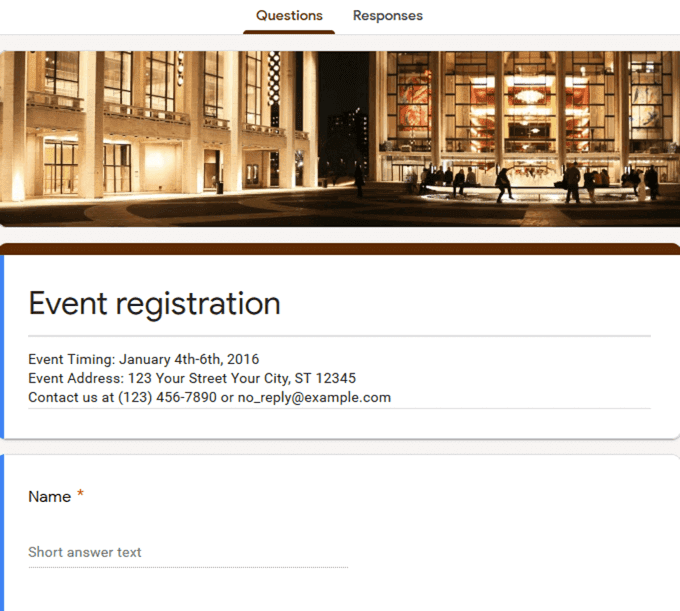
Some of the questions on the Google Form template may be appropriate to your event, while others may not. To change an item, click on it to expand your options.
If you want to change the question, click on the suggested text and edit it to make it relevant.

When you click on a field name, see the automatically generated recommended answer types from Google.
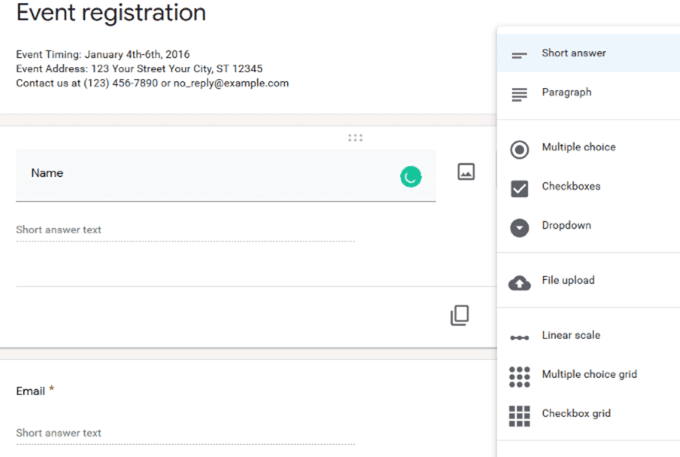
At the bottom of each question box, you can duplicate, delete, make the question optional or required, add a description, or add criteria for response validation.

Make sure to complete the settings so that you receive submissions. Click on the gear image in the top right-hand corner of the form.
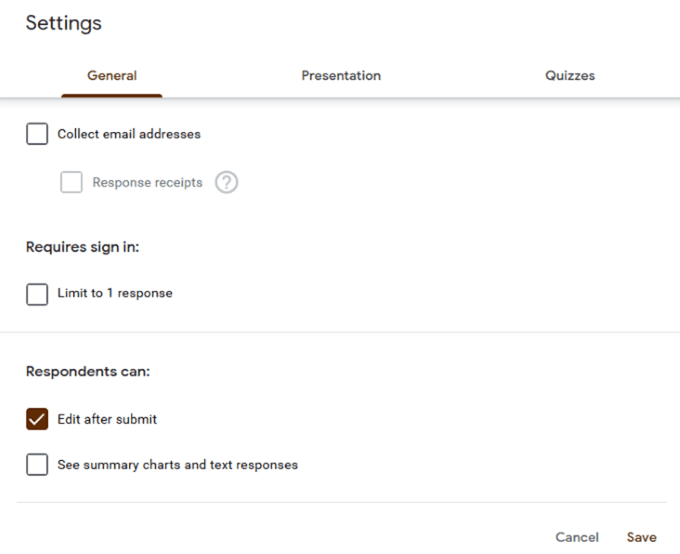
The general settings tab:
- Allows you to automatically collect the email addresses of anyone who fills out the form (click the box)
- Limit the number of responses per person to 1
- Enables respondents to edit their submissions
- Lets you see a summary of text responses in a chart
The presentation setting tab shows you a pre-filled message that will display after a user submits the form. Use the suggested message or customize it for your event.
To change the look of the form, you can edit the header image, theme color, background color, and font style.
Send or share your form with recipients by email, embedding it on a web or landing page, or by sharing a link.

See the information when people begin to respond by clicking on the Responses tab on the top of the form.
You can also create a spreadsheet from the response tab by clicking on the green plus sign on the top right side and click Create a New Spreadsheet.

Google forms for events are helpful for smaller events. However, if you are running a large event, they might not be the best choice because it can’t process payments.
Additionally, on the day of the event, you must manually check off each participant from a printed attendees list.
3. Event Feedback Survey
After an event, it is valuable to know how satisfied attendees were to make improvements for future events.

Google suggests questions and asks recipients to rate them, such as:
- Satisfaction with the event
- Relevancy and helpfulness for your job
- Key takeaways from the event
All elements of the form, including the header, are customizable. Track responses on the form page and send responses to a spreadsheet in Google Sheets.
4. Order Forms
Businesses use order forms when ordering goods or services from external suppliers to ensure they receive what they ordered.

Some of the suggested questions from Google include:
- Are you a new or existing customer?
- Enter the product number of the item you want to order
- Product options such as color, size, and quantity
- Contact information
Use Google Forms Templates editor to customize your order form for your business.
5. Customer Feedback
If you want your business to thrive, it is vital to keep your customers satisfied and happy. Customer feedback forms provide companies with information they need to maintain stellar customer service.

Prepare a list of specific questions for your customers that will provide constructive feedback while avoiding vague responses.
Following up on reasonable suggestions and concerns is vital to meet the needs and expectations of current customers and attract new ones.
6. Job Application
Using a template for job applications makes it easier for hiring managers to compare applicants.

Edit and customize the questions to match the requirements of the position opening. By using the same format for all applications, it’s easier to compare the skills and experience of all applicants.
7. Time Off Request
One of the benefits of using Google Forms for time off requests is the ability to create a spreadsheet from submitted forms.
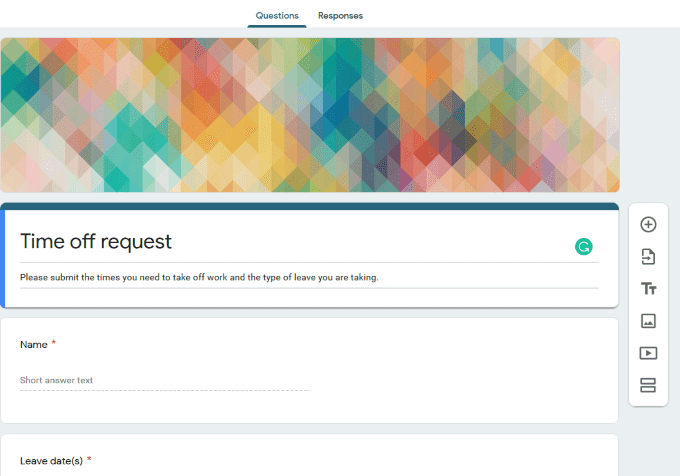
Easily track requests from employees in the spreadsheet to make sure there is always coverage when needed.
Include the reason for the request for time off to provide a way to track time off, such as sickness, personal, and bereavement.
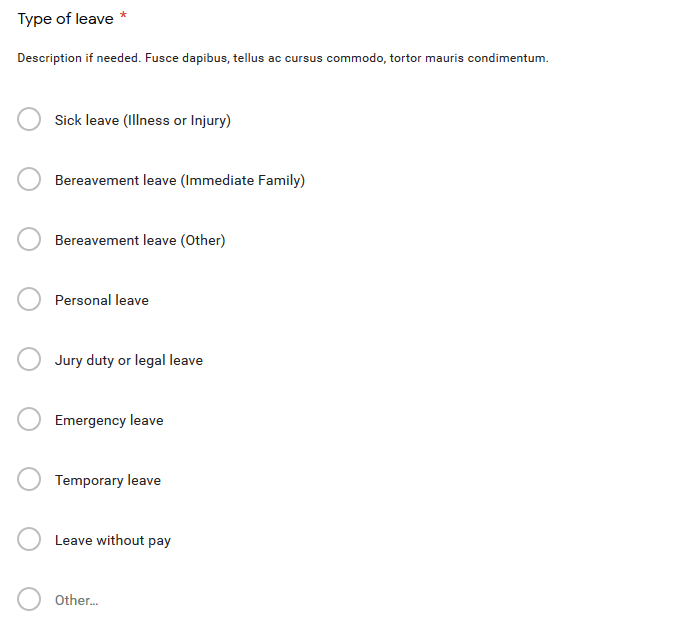
8. Work Request
The Work Request templates are by default for niche service companies such as Heating/AC, Plumbing, and Pests.

In addition to contact information, other suggested questions include:
- Priority
- Due date
- More details
The form can be edited and customized for any business providing products or services.
9. Party Invitations
If you are having a family or a business party, use the Google Party Invitation template to create a form.

Besides asking obvious questions such as name and how many will attend, Google suggests asking what each person will be bringing to the party and if they have any dietary restrictions.
10. Course Evaluation
As with the customer and event feedback forms, educational institutions use course evaluations to assess the quality of the course content and the instructor.

Pros and Cons of Google Form Templates
Google Forms Templates makes it easy to design a form, distribute it, and gather the collected data. All the forms above follow the same process and steps. We outlined the details above for Event Registration forms.
The process summary is as follows:
- Choose a template
- Customize it for your needs
- Select options for settings
- Presentation tab shows a progress bar, enables shuffling question order, and the editing of the confirmation message
- Distributing the form (Send form) via email, embedding on web or landing page, or sharing a link
- Viewing responses as they come in. View response data in a summary view in graphical format. Or, see a single respondent’s submitted form data.

Since Google Forms Templates are online tools, sharing and collaborating with multiple people on the same form is available in real-time.
This is especially helpful for keeping track of event registrations and managing customer relationship lists. Additionally, Google offers basic conditional logic as a feature. This means respondents can automatically skip form sections based on the responses they select.
However, if your needs are too complex, you might need a more sophisticated form builder. While Google provides some ability for logic questions, it is very basic and only works on specific question types. They won’t work well for more complicated survey needs with too many pages or questions.
The graphic editor design features are limited and don’t have as many options as other form builders. However, you can’t beat the price so it’s worth your time to try using Google’s form templates and see if they fulfill your needs.
How are you using Google Forms and Google Form Templates? Let us know in the comments.